Componente necesare pentru instalare
DBMS PostgreSQL este distribuit gratuit și este inclus în livrarea serverului de aplicații "1C". Serverul de aplicații "1C: Enterprise 8" este disponibil în două versiuni: 32-bit și 64-bit. Postgre poate lucra cu ambele.
Deci, avem distribuții la îndemână:
- Postgre: postgresql-9_1_2-1_1Cx64.zip, prin amabilitatea 1C.
- Distribuția serverului de aplicații "1C: Enterprise" pentru Windows x64, versiunea 8.2.16.368.
Se pare, care este mai ușor - alerga și instala. Este ușor! Dar instalarea în modul standard va oferi o limitare mică: clusterul pe care îl vom avea în dosarul "Program Files". Nu toată lumea va place. Luați în considerare două opțiuni de instalare, simple și avansate.
1) Instalarea serverului 1C.
2) Instalați PostgreSQL în formularul standard, suficient pentru a rula 1C fără setări suplimentare.
3) Instalați PostgreSQL cu alegerea folderului de stocare a clusterului.
4) Crearea unei noi baze de date de informații 1C.
5) Specificați folderul pentru stocarea fișierelor bazei de date pe serverul de bază de date.
Înainte de instalare, asigurați-vă că citiți întregul articol!
Instalarea serverului de aplicații 1C
Rulați setup.exe din folderul cu distribuția serverului 1C.
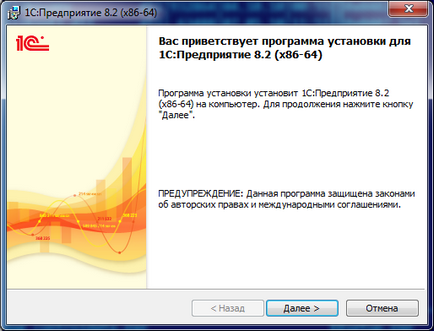
Mai departe. pe. Înainte de a selecta modul de pornire a serverului de aplicații:

În cazul în care instalați serverul de aplicații nu ca serviciu, va trebui să îl porniți manual de fiecare dată. Această opțiune este rareori necesară. Am instalat-o ca un serviciu (serviciu) și ne-am hotărî care dintre utilizatori se va desfășura. Din motive de securitate, este mai bine să creați un utilizator separat USR1CV82 și să nu permiteți serviciului să lucreze cu drepturi depline.
După instalarea serverului de aplicații, sistemul vă solicită să instalați driverul cheii de securitate HASP. suntem de acord:
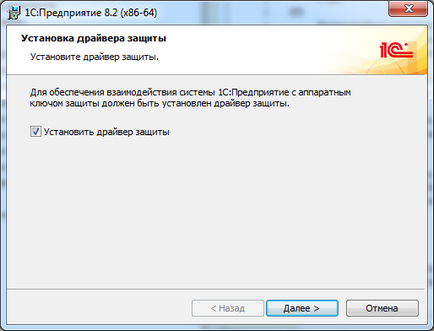
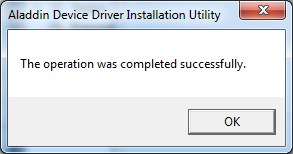
Dacă mesajul este diferit, sistemul cel mai probabil a lăsat "cozile" din setările anterioare ale driverelor HASP. Eliminați-le pe toate și încercați din nou.
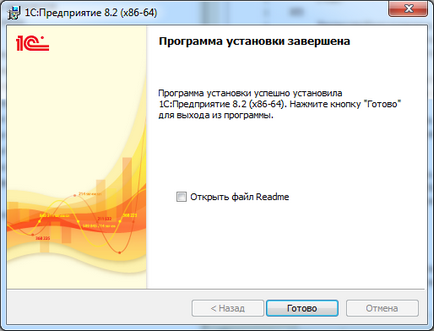
Am terminat, serverul de aplicații "1C: Enterprise 8" am instalat cu succes.
Instalarea PostgreSQL în formă standard, suficientă pentru a rula 1C fără setări suplimentare
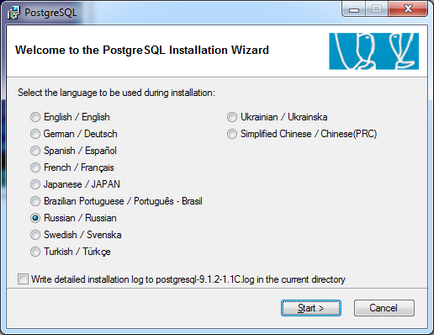
Alegem limba rusă și continuăm.
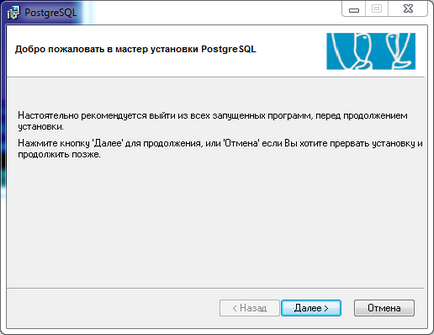
În timp ce totul este simplu, "mai departe".
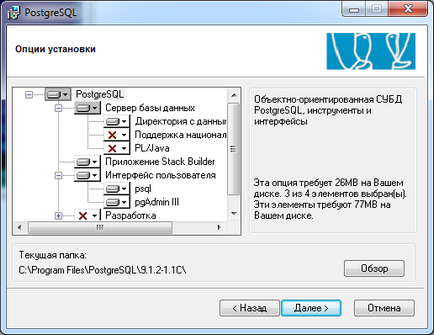
Opțiunile de instalare nu pot fi modificate, 1C va funcționa. Mai departe.

Postgre, ca și serverul 1C, poate crea utilizatorul în care va funcționa serviciul. Vă atrag atenția asupra faptului că, dacă specificați un cont cu drepturi de administrator, serviciul nu va funcționa corect. Asigurați-vă că ați creat un utilizator nou.

Următoarea fereastră este instalată.
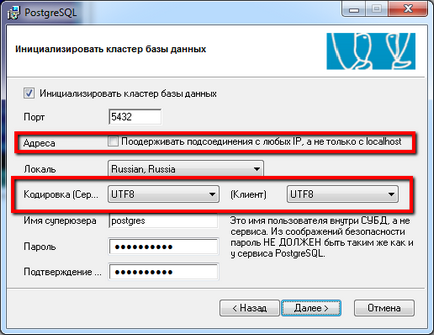
Inițializați grupul. Dacă avem un server de baze de date și serverul 1C aplicații sunt pe computere diferite, apoi setați o „conexiune pooderzhivaet capusa cu orice IP», în caz contrar nu se ating. Asigurați-vă că specificați codificarea UTF8. Creați un superuser pentru DBMS. Mai mult ...
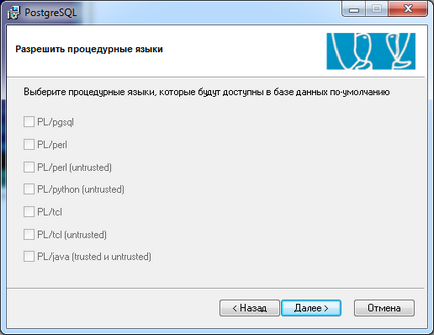
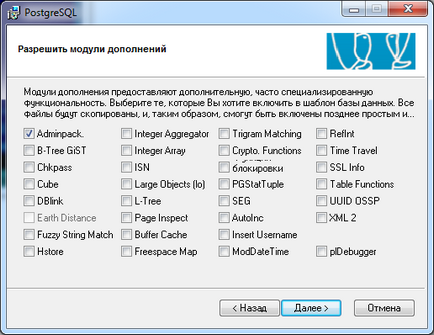
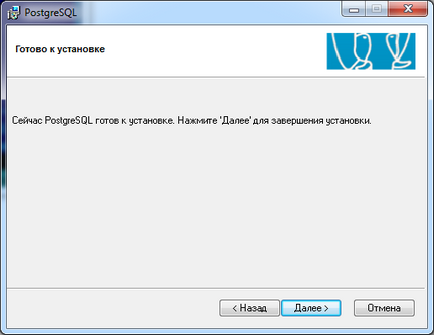
Aproape totul. Mai departe.
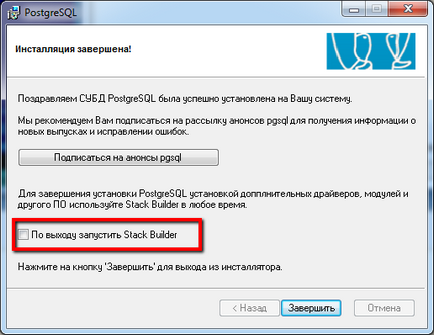
Pentru munca inițială nu avem nevoie de nimic suplimentar, scoatem marcajul, terminăm instalarea.
Rezultatul eforturilor noastre este gata de utilizare PostgreSQL. Dacă suntem mulțumiți că baza va fi în 9.1.2-1.1C \ date Program Files \ PostgreSQL \ - termina pe ea, dezvăluim bază și bucurați-vă de proces. Cu toate acestea, cel mai adesea Baze de date în continuare „minciună“ într-o matrice de discuri special amenajate, nu pe unitatea de sistem. Pentru a configura locația datelor, citiți următoarea secțiune înainte de instalare.
Instalarea Postgre cu locația de stocare a clusterului
Continuăm să instalăm Postgre și să efectuăm toți pașii până când ni se oferă să inițializăm clusterul:
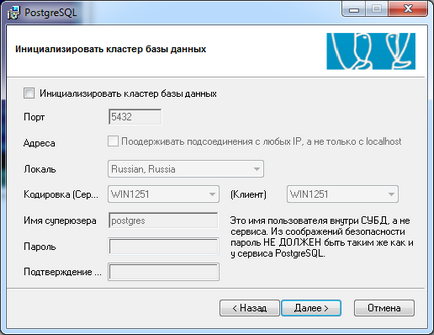
Debifați "Initializați clusterul bazei de date" și faceți clic pe "Next".
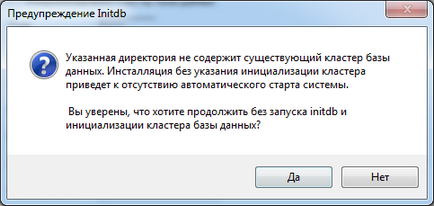
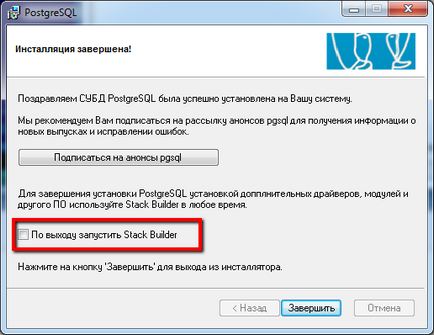
Debifem ieșirea "Run Stack Builder" și terminăm instalarea.
Apoi pornim magia pe linia de comandă:
1. Este necesar să acordăm drepturi complete folderului în care am instalat PostgreSQL, de obicei este C: \ Program Files \ PostgreSQL
2. De la rula admin rights cmd. Dacă acest lucru se face în win7, atunci rulați de la Administrator.
3. Creați un dosar în care va fi stocat grupul. De exemplu, d: \ postgredata.
4. Inițializăm clusterul manual, specificând calea în care acesta va fi localizat.
"C: \ Program Files \ PostgreSQL \ 9.1.2-1.1C \ bin \ initdb.exe" -D d: \ postgredata --locale = Russian_Russia --encoding = UTF8 -U postgres
5. Eliminați serviciul PostgreSQL instalat în timpul instalării.
sc ștergeți pgsql-9.1.2-1.1C-x64
Unde pgsql-9.1.2-1.1C-x64 - Acesta este numele serviciului. Dacă nu cunoașteți numele exact, puteți vedea proprietățile serviciului "PostgreSQL Database Server ..." (Start - Panou de control - Administrare - Servicii)
6. Creați un nou serviciu cu indicarea clusterului nostru
"C: \ Program Files \ PostgreSQL \ 9.1.2-1.1C \ bin \ pg_ctl" registru -N pgsql -U postgresql parola -P-D d: / postgredata
7. Acum intrăm în serviciu. Start - Panou de control - Administrare - Servicii și începeți serviciul nostru.
Crearea unei noi baze de date 1C pe un server cu PostgreSQL
Există mai multe opțiuni pentru crearea unei baze de date. Puteți încerca să creați baza de date prin intermediul pgAdmin3, consola de administrare a serverului 1C. Dar aici veți găsi o mulțime de întrebări incomprehensibile și o grămadă de greșeli, răspunsurile la care veți căuta mult timp. Lăsați-o experților. Sarcina noastră este să obținem o bază funcțională cu un efort minim. Să descriem cel mai simplu mod de a realiza acest lucru.
Rulați clientul 1C.
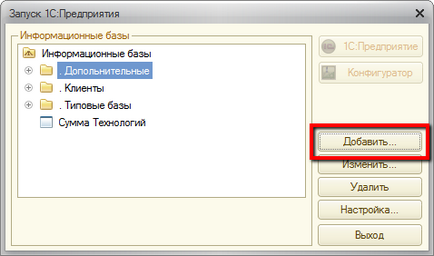
Faceți clic pe "Adăugați".
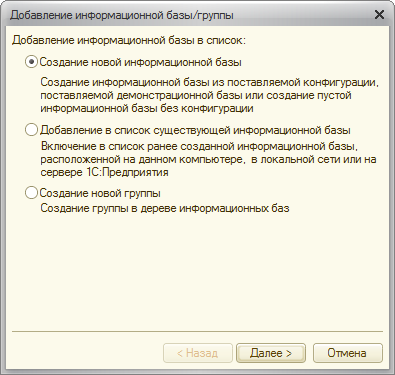
Creăm o nouă bază de informații. Mai departe.
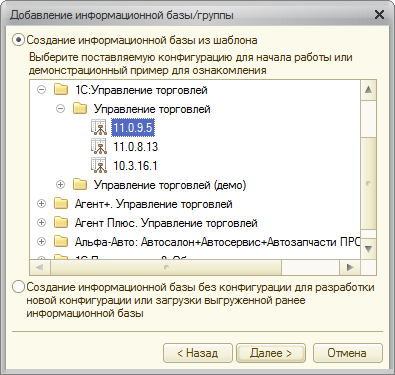
Alegeți un șablon pentru noua bază de date. Mai departe.
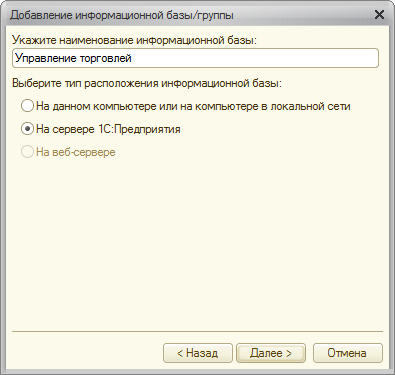
Vom găsi numele bazei de date, specificați "Pe serverul 1C: Enterprise", atunci.

Cluster de servere 1C: Enterprise - localhost, dacă vom crea o bază de date pe același computer unde este instalat serverul 1C sau numele serverului de aplicații 1C, dacă pe celălalt.
Numele bazei de date din cluster - în viitor acest nume va fi indicat la conectarea de la alte computere.
Tip DBMS - Selectați PostgreSQL.
Baza de date - specificați numele serverului PostgreSQL. Dacă creăm o bază de date pe server, specificăm și localhost.
Numele bazei de date - cu acest nume va fi creată baza de date în PostgreSQL.
Utilizator, parola - numele de utilizator, pe care l-am specificat ca superuser la instalarea PostgreSQL. Asigurați-vă că ați bifat "Creează o bază de date dacă nu este disponibilă".
Se pune întrebarea: unde va fi stocată fizic baza de date? În dosarul Bază al clusterului specificat. Și dacă nu vrem să se culce unde stau toate bazele? Nu este nimic de făcut, doar creați o bază de date și treceți mai departe. Mai mult ...
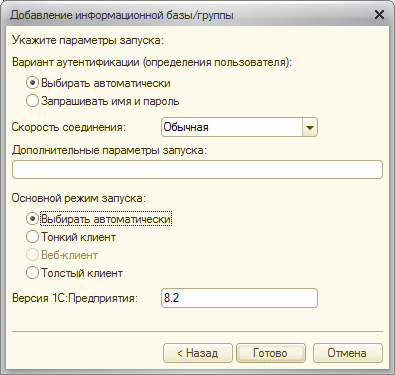
Efectuat. Un sistem instalat corect va face totul singur.
Specificarea directorului de stocare a bazei de date
Deci, am creat baza de date. În majoritatea cazurilor, instalarea se termină aici. Cu toate acestea, dacă există mai multe baze de date și există mai multe seturi de discuri pentru diferite grupuri de baze de date, trebuie să specificați unde ar trebui localizate fizic bazele de date. Pentru aceasta, rulați pgAdmin3 din Start - Programs - PostgreSQL. Ne conectăm la serverul nostru.
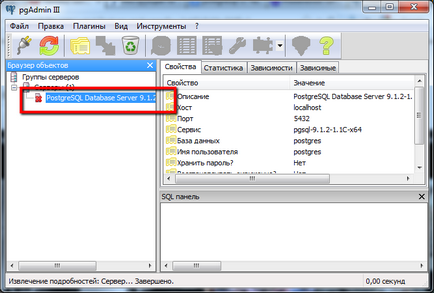
La prima conexiune, Postgre va cere parola pentru utilizatorul postgres (pe care l-am creat în timpul instalării).
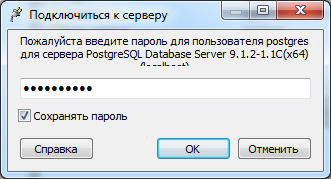
Puneți o bifă "salvați parola", astfel încât să nu mai întrebe.
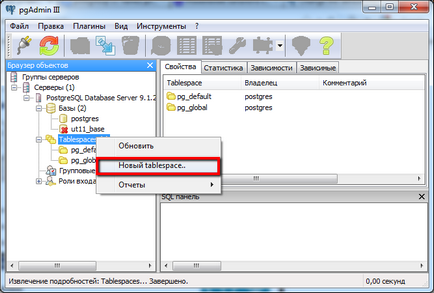
Creați un nou spațiu TableSpace, acesta va fi folderul în care vor fi stocate bazele noastre de date.
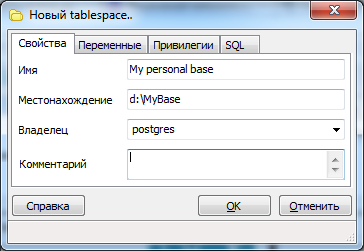
Specificați locația fișierelor bazei de date. Aproximativ
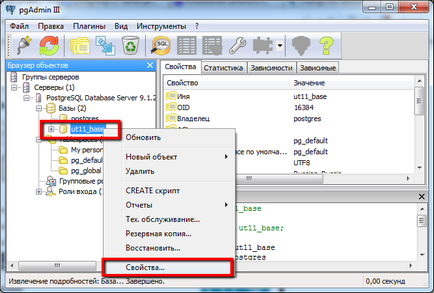
Deschideți acum proprietățile unei baze de date deja create, a cărei locație dorim să o modificăm.
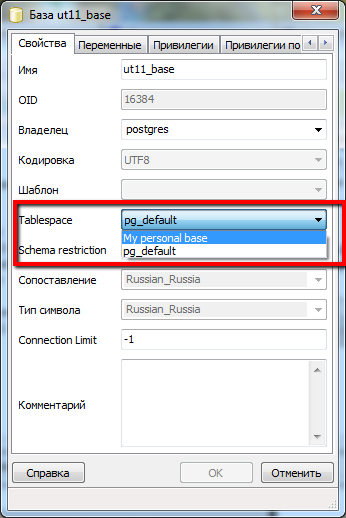
Articole similare
Trimiteți-le prietenilor: